解决电脑无法启动的常见问题(掌握关键技巧)
电脑无法启动是许多人在使用电脑时常遇到的问题之一。无论是突然黑屏、蓝屏死机还是开机无反应,这些故障都会给我们的工作和生活带来不便。本文将为大家分享一些解决电脑无法启动的常见问题的方法和技巧,帮助大家快速识别和解决电脑启动故障。
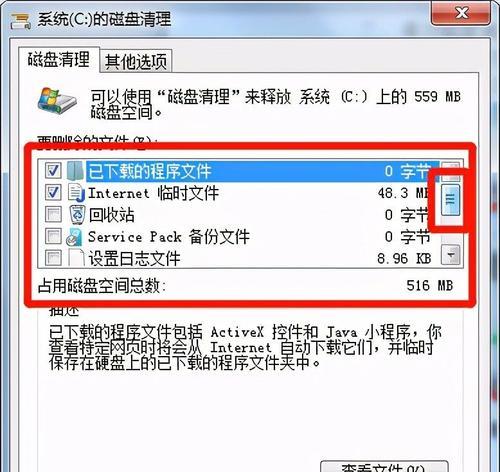
一、硬件故障导致电脑无法启动的原因及解决方法
1.电源故障:检查电源插头和电源线是否松动或损坏,重新插拔电源线或更换电源。
2.内存故障:将内存条拔出并重新插入,如果多个内存条,可以尝试单个插入测试,排除可能损坏的内存条。
3.硬盘故障:检查硬盘是否被正确连接,可以尝试更换数据线或连接到其他计算机上测试。
二、系统软件问题导致电脑无法启动的原因及解决方法
4.系统文件损坏:使用Windows系统修复工具或安全模式启动电脑,并进行系统文件修复。
5.病毒感染:使用杀毒软件进行全盘扫描,清除病毒后重新启动电脑。
6.驱动程序冲突:进入安全模式,禁用或卸载最近安装的驱动程序,然后重新启动电脑。
三、操作系统启动问题导致电脑无法启动的原因及解决方法
7.启动项设置错误:进入BIOS设置界面,检查启动顺序是否正确,将硬盘设置为第一启动项。
8.操作系统更新问题:进入安全模式,卸载最近安装的更新,然后重新启动电脑。
9.启动引导文件损坏:使用Windows安装光盘或U盘进行引导修复,修复启动引导文件。
四、其他常见问题导致电脑无法启动的原因及解决方法
10.CMOS电池故障:将CMOS电池拔出并重新插入,或更换新的CMOS电池。
11.过热问题:清理电脑内部灰尘,确保良好的散热,防止过热导致电脑无法启动。
12.键盘故障:检查键盘连接,尝试更换键盘或使用USB外接键盘进行测试。
五、
无论是硬件故障、系统软件问题还是操作系统启动问题,导致电脑无法启动的原因可能多种多样。通过本文所提供的解决方法和技巧,相信大家能够更加迅速地找到问题所在,并进行相应的修复。当遇到电脑无法启动的情况时,不要慌张,按照逐步排查的方法,一步步解决问题,相信很快就能够让电脑重新正常启动。
电脑无法启动的解决方法
电脑无法启动是我们在日常使用中经常会遇到的问题,它可能源于多种原因,例如硬件故障、软件问题或配置错误。然而,不要慌张,本文将为您提供一些可行的解决方法,帮助您恢复电脑的正常启动。
一、检查电源供应问题
-检查电源插头和电源线是否连接紧密,确保电源正常供电。
-检查电源线是否受损或破损,如有需要更换新的电源线。
-检查电源插座是否正常工作,可以尝试将电源线插入其他插座进行测试。
二、查看硬件连接问题
-检查所有硬件设备的连接是否牢固,包括硬盘、内存条、显卡等。
-如果是笔记本电脑,还需要检查电池是否安装正确,充电器是否正常工作。
-可以尝试重新插拔硬件设备,确保它们与主板的接触良好。
三、解决软件问题
-尝试进入安全模式,如果成功进入则说明可能是某个软件引起的问题,可以尝试关闭最近安装的软件。
-如果无法进入安全模式,可以尝试使用系统恢复盘或系统安装盘进行修复。
-如果有备份,可以尝试还原到之前的系统状态。
四、检查硬件故障
-检查硬盘是否正常工作,可以通过BIOS进行检测或使用硬盘检测工具进行诊断。
-检查内存条是否损坏,可以使用内存条测试工具进行测试。
-检查显卡是否正常,可以尝试更换显卡或将显卡插槽清洁干净后重新安装。
五、修复启动配置错误
-进入BIOS设置,检查启动顺序是否正确,将硬盘设置为第一启动项。
-如果是多系统启动,可以尝试修复引导文件或重建引导记录。
六、清理电脑内部灰尘
-使用吹气罐或吸尘器清理电脑内部的灰尘,确保散热良好。
-定期清理风扇和散热片,避免过热导致无法启动。
七、重装操作系统
-如果其他方法都无法解决问题,可以考虑重新安装操作系统,确保数据备份后进行操作。
八、寻求专业帮助
-如果以上方法都无效,建议寻找专业的电脑维修人员或联系电脑品牌售后服务进行故障排除和修复。
电脑无法启动可能源于多种原因,包括电源问题、硬件连接问题、软件故障等。在排除故障和修复问题时,可以通过检查电源供应、查看硬件连接、解决软件问题、检查硬件故障、修复启动配置错误、清理电脑内部灰尘、重装操作系统等方法来尝试解决。如果以上方法仍无效,建议寻求专业帮助。最重要的是保持冷静,耐心解决问题,以确保电脑能够正常启动。
版权声明:本文内容由互联网用户自发贡献,该文观点仅代表作者本人。本站仅提供信息存储空间服务,不拥有所有权,不承担相关法律责任。如发现本站有涉嫌抄袭侵权/违法违规的内容, 请发送邮件至 3561739510@qq.com 举报,一经查实,本站将立刻删除。
相关文章
- 站长推荐
- 热门tag
- 标签列表
- 友情链接






























